Hur man ändrar signatur på Mail Windows 10

Att ta bort signaturen på Windows 10 Mail-applikationen hjälper dig att ändra den tidigare inställda signaturen till en helt ny signatur.

På Windows 10-versioner är Mail-applikationen inbyggd så att användare kan logga in på e-postkonton som Gmail, Outlook, Yahoo,... direkt på Windows utan att behöva logga in på webbplatser. Dessutom stöder Mail-applikationen på Windows 10 också användare med många funktioner, som att justera signaturer på Mail-applikationen.
Att ta bort en signatur i Mail-applikationen är också enkelt, när signaturfunktionen är inbyggd i applikationen. Om du vill ändra signaturen för Mail-applikationen kan du hänvisa till artikeln nedan.
Steg 1:
Först och främst skriver vi in nyckelordet Mail i Start-menyn och klickar på sökresultatet. Om du lämnar Mail på Live Title behöver du inte söka på Start-menyn.
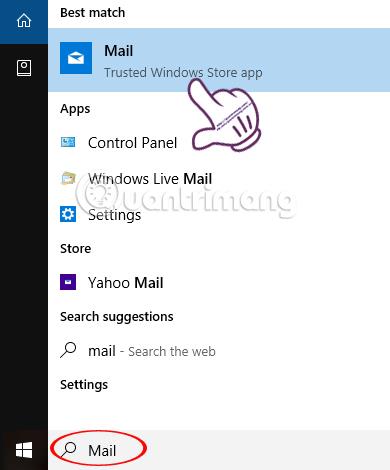
Steg 2:
Klicka på kugghjulsikonen i Mail-gränssnittet.
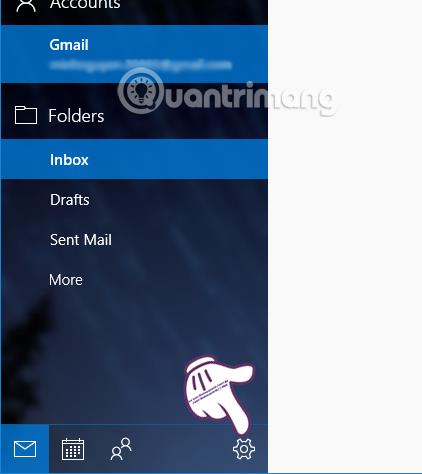
En lista med alternativ för Mail-applikationen visas. Klicka på Signatur för att ändra signaturen på Windows 10 Mail för ditt Gmail-konto eller tillämpa signaturen på alla konton som är inloggade i programmet.
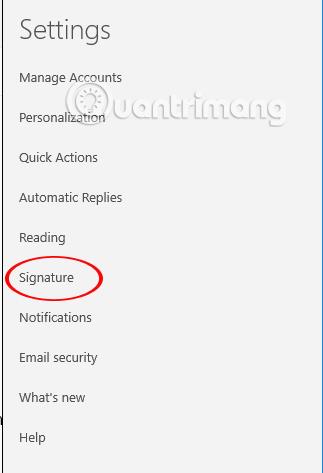
Steg 3:
I signaturjusteringsramen för kontot kommer du att ange signaturen i den vita rutan som visas nedan. Signaturen på Mail-applikationen är väldigt enkel, stöder inte typsnittsstilar och färger som när vi ändrar direkt på mailapplikationen.
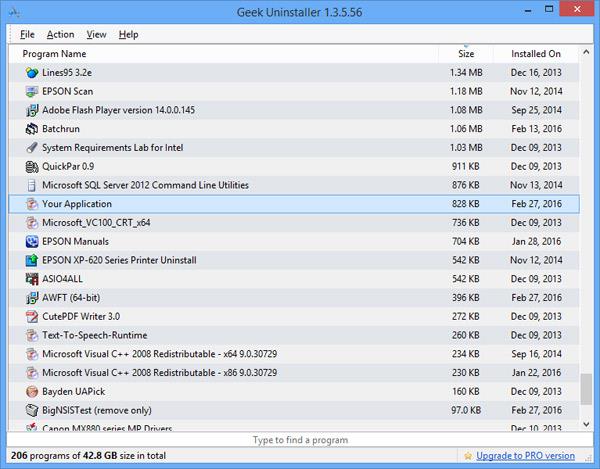
Om du vill använda den här signaturen på hela kontot, välj Använd på alla konton . Om du inte vill använda en signatur, stäng av Använd ett e-postsignaturläge för att ta bort signaturen på Mail Windows 10.
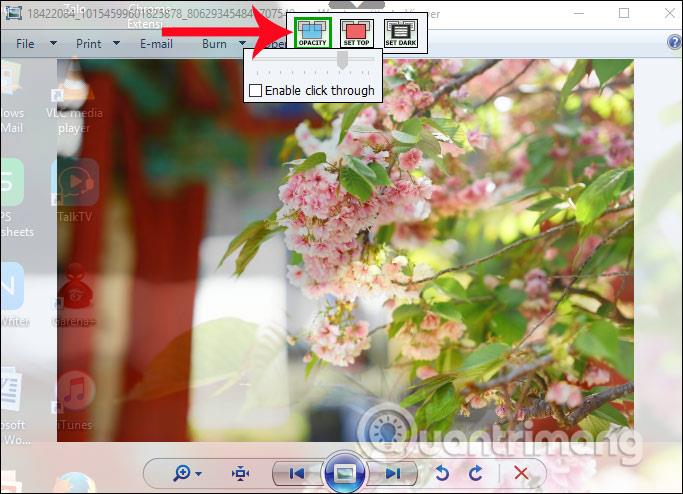
Steg 4:
Klicka nu på ikonen Nytt e-postmeddelande för att skicka meddelandet efter att du har ändrat signaturen.
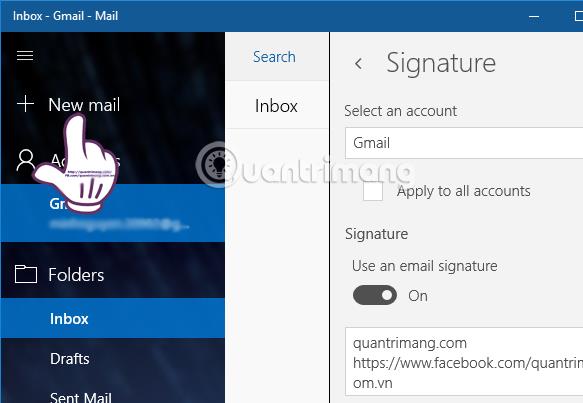
Vi kommer att se meddelandets gränssnitt på Mail Windows 10, med din kontoadress. Nedan är den nya signaturen som har ändrats på Mail Windows 10.
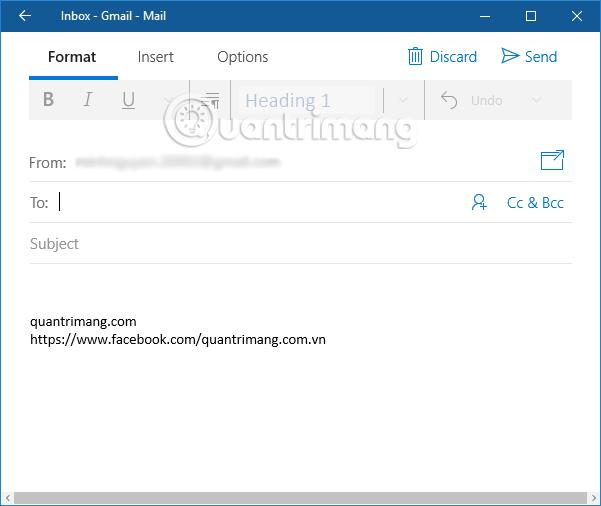
Att skapa eller ändra en signatur är en av grundfunktionerna i Mail-applikationen Windows 10. Även om signaturfunktionen i Mail-applikationen ännu inte stöder användningen av färger och olika teckensnittsformat, är det. Vi kan tillämpa den här signaturstilen på alla konton inloggad Mail Windows 10.
Önskar dig framgång!
Kioskläge på Windows 10 är ett läge för att endast använda 1 applikation eller endast åtkomst till 1 webbplats med gästanvändare.
Den här guiden visar hur du ändrar eller återställer standardplatsen för mappen Kamerarulle i Windows 10.
Redigering av hosts-filen kan göra att du inte kan komma åt Internet om filen inte ändras på rätt sätt. Följande artikel hjälper dig att redigera hosts-filen i Windows 10.
Om du minskar storleken och kapaciteten på foton blir det lättare för dig att dela eller skicka dem till vem som helst. I synnerhet på Windows 10 kan du ändra storlek på foton med några enkla steg.
Om du inte behöver visa nyligen besökta föremål och platser av säkerhetsskäl eller integritetsskäl kan du enkelt stänga av det.
Microsoft har precis släppt Windows 10 Anniversary Update med många förbättringar och nya funktioner. I den här nya uppdateringen kommer du att se många förändringar. Från stöd för Windows Ink-penna till stöd för webbläsartillägg för Microsoft Edge, Start-menyn och Cortana har också förbättrats avsevärt.
En plats för att styra många operationer direkt i systemfältet.
På Windows 10 kan du ladda ner och installera grupppolicymallar för att hantera Microsoft Edge-inställningar, och den här guiden visar dig processen.
Dark Mode är ett mörk bakgrundsgränssnitt på Windows 10, som hjälper datorn att spara batteri och minska påverkan på användarens ögon.
Aktivitetsfältet har begränsat utrymme, och om du regelbundet arbetar med flera appar kan du snabbt få ont om utrymme för att fästa fler av dina favoritappar.









